粤教版信息技术八年级上册第一单元第八课《使用路径》教学设计
文档属性
| 名称 | 粤教版信息技术八年级上册第一单元第八课《使用路径》教学设计 |

|
|
| 格式 | docx | ||
| 文件大小 | 19.3KB | ||
| 资源类型 | 教案 | ||
| 版本资源 | 粤教版 | ||
| 科目 | 信息技术(信息科技) | ||
| 更新时间 | 2024-05-07 22:37:08 | ||
图片预览

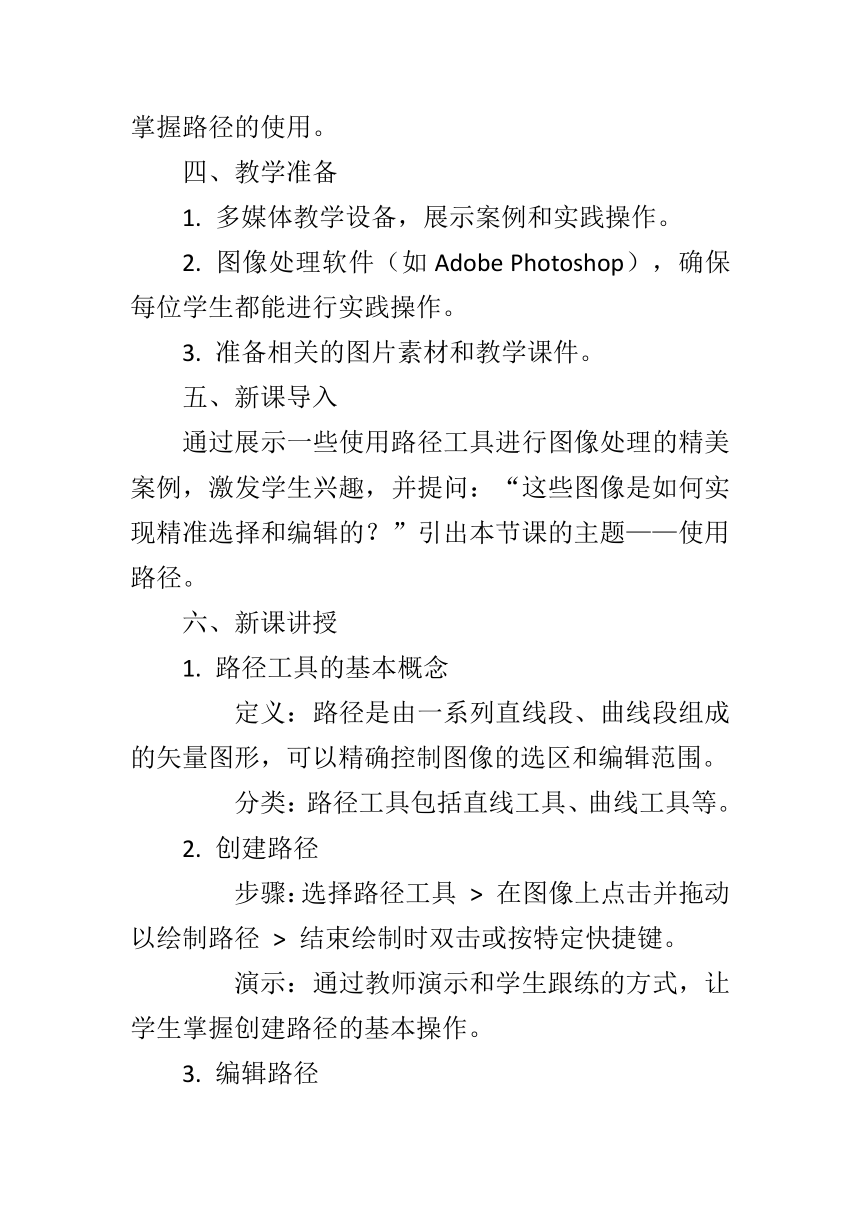

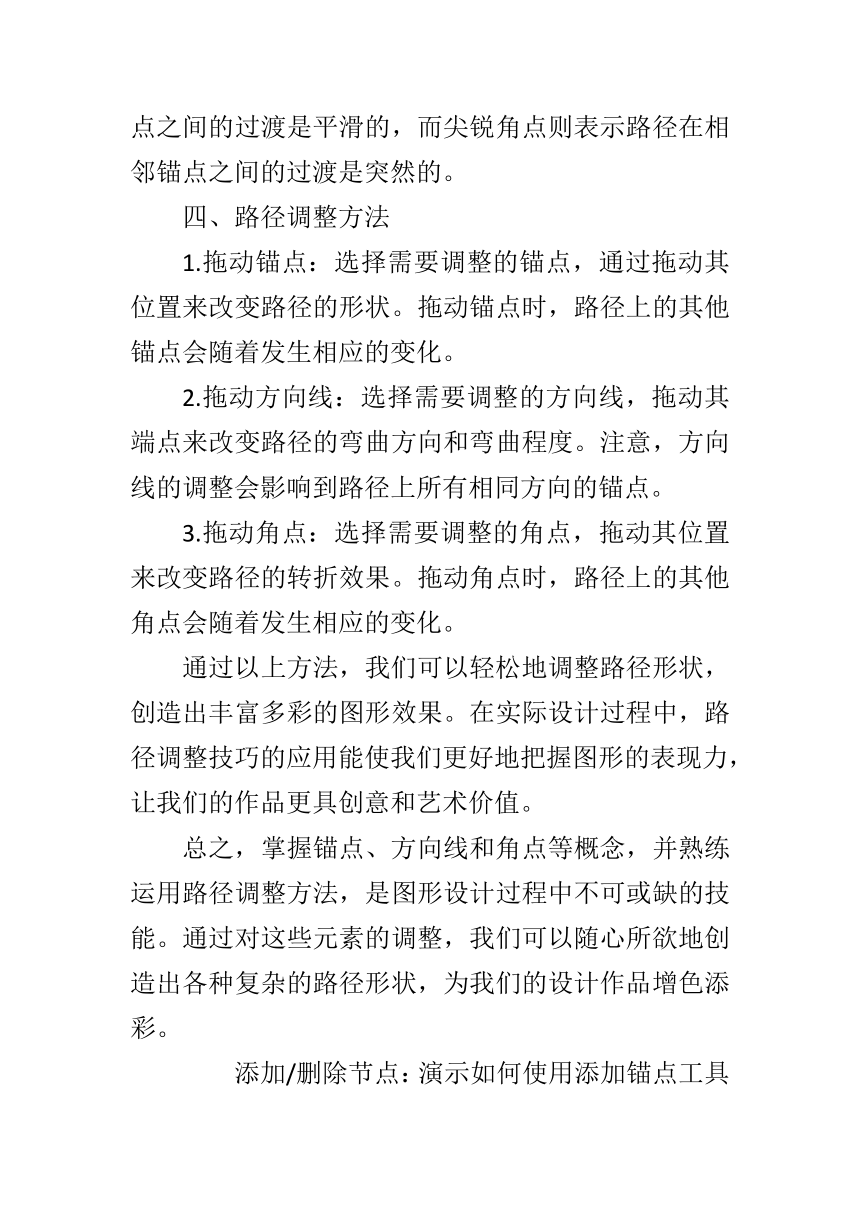
文档简介
《使用路径》教学设计
一、教学目标
1. 知识与技能:
掌握路径工具的基本概念和分类。
学会在图像处理软件中创建和编辑路径。
能够使用路径进行图像的精准选择和编辑。
2. 过程与方法:
通过案例分析和实践操作,培养学生观察、分析和解决问题的能力。
提高学生的自主学习和协作学习能力。
3. 情感态度与价值观:
激发学生对图像处理的兴趣和热情。
培养学生的创新思维和审美能力。
二、教学重点及难点
重点:路径工具的使用方法,包括创建、编辑和应用路径。
难点:理解路径的原理,精确掌握路径节点的调整技巧。
三、学情分析
学生已具备基本的计算机操作能力和图像处理软件的使用经验,但对路径这一高级功能了解较少。因此,需要通过直观演示和实践操作来帮助学生理解和掌握路径的使用。
四、教学准备
1. 多媒体教学设备,展示案例和实践操作。
2. 图像处理软件(如Adobe Photoshop),确保每位学生都能进行实践操作。
3. 准备相关的图片素材和教学课件。
五、新课导入
通过展示一些使用路径工具进行图像处理的精美案例,激发学生兴趣,并提问:“这些图像是如何实现精准选择和编辑的?”引出本节课的主题——使用路径。
六、新课讲授
1. 路径工具的基本概念
定义:路径是由一系列直线段、曲线段组成的矢量图形,可以精确控制图像的选区和编辑范围。
分类:路径工具包括直线工具、曲线工具等。
2. 创建路径
步骤:选择路径工具 > 在图像上点击并拖动以绘制路径 > 结束绘制时双击或按特定快捷键。
演示:通过教师演示和学生跟练的方式,让学生掌握创建路径的基本操作。
3. 编辑路径
在图形设计中,路径调整是至关重要的环节,它能够帮助我们创造出各种复杂的形状。路径调整主要包括对锚点、方向线和角点等元素的调整。下面我们将详细介绍这些概念,并演示如何通过拖动这些元素来调整路径形状。
一、锚点
锚点是路径上的关键点,它决定了路径的弯曲程度和方向。在路径调整过程中,通过对锚点的调整,我们可以改变路径的形状。锚点有两种状态:固定和自由。固定锚点表示路径在该点处的弯曲程度不变,而自由锚点则表示路径在该点处的弯曲程度可以改变。
二、方向线
方向线是连接锚点与路径的直线,它决定了路径在锚点处的弯曲方向。在调整路径时,我们可以通过改变方向线的角度来改变路径的弯曲方向。方向线的长度也会影响路径的弯曲程度,长度越长,弯曲程度越大。
三、角点
角点是路径上相邻两个锚点之间的连接点,它决定了路径的转折程度。在路径调整过程中,通过对角点的调整,我们可以改变路径的转折效果。角点也有两种状态:平滑和尖锐。平滑角点表示路径在相邻锚点之间的过渡是平滑的,而尖锐角点则表示路径在相邻锚点之间的过渡是突然的。
四、路径调整方法
1.拖动锚点:选择需要调整的锚点,通过拖动其位置来改变路径的形状。拖动锚点时,路径上的其他锚点会随着发生相应的变化。
2.拖动方向线:选择需要调整的方向线,拖动其端点来改变路径的弯曲方向和弯曲程度。注意,方向线的调整会影响到路径上所有相同方向的锚点。
3.拖动角点:选择需要调整的角点,拖动其位置来改变路径的转折效果。拖动角点时,路径上的其他角点会随着发生相应的变化。
通过以上方法,我们可以轻松地调整路径形状,创造出丰富多彩的图形效果。在实际设计过程中,路径调整技巧的应用能使我们更好地把握图形的表现力,让我们的作品更具创意和艺术价值。
总之,掌握锚点、方向线和角点等概念,并熟练运用路径调整方法,是图形设计过程中不可或缺的技能。通过对这些元素的调整,我们可以随心所欲地创造出各种复杂的路径形状,为我们的设计作品增色添彩。
添加/删除节点:演示如何使用添加锚点工具和删除锚点工具对路径进行微调。
路径运算:介绍路径的合并、相减、相交等运算,并通过案例演示其应用。
4. 应用路径
在图像处理过程中,选区工具的重要性不言而喻。它可以帮助我们精确地对图像进行裁剪、复制、移动等操作。而路径转换为选区,更是我们在进行图像编辑时必须掌握的技巧。下面将详细讲解如何将路径转换为选区,以及这种转换在实际操作中的应用。
一、路径与选区的关系
首先,我们需要了解路径和选区之间的关系。路径是由一系列点组成的线条,它们在图像中勾勒出一定的形状。而选区则是对图像中特定区域的选择,它可以是任意形状,如矩形、椭圆等。路径和选区的关系在于,我们可以通过路径来勾勒出所需的选区,进而对图像进行编辑。
二、路径转换为选区的方法
1.钢笔工具:在图像编辑软件中,如Adobe Photoshop、GIMP等,都提供了钢笔工具。通过钢笔工具,我们可以轻松地绘制出复杂的路径,进而转换为选区。绘制路径时,请确保路径封闭,这样才能形成一个完整的选区。
2.形状工具:与钢笔工具类似,形状工具(如矩形、椭圆等)也可以帮助我们快速地绘制出所需的路径,然后转换为选区。形状工具适用于需要快速创建简单选区的情况。
3.自由钢笔工具:对于复杂的图像选区,我们可以使用自由钢笔工具。它允许我们在图像中自由绘制路径,既能保证选区的精确度,又可以简化操作过程。
4.魔棒工具:在某些情况下,我们可以使用魔棒工具来快速地将路径转换为选区。魔棒工具可以根据图像的相邻像素颜色差异来选择区域,但需要注意的是,它适用于颜色边界清晰的照片。
三、路径转换为选区的应用
1.图像裁剪:通过路径转换为选区,我们可以精确地裁剪图像,去除多余的背景或修饰照片。例如,在人物摄影中,我们可以使用路径选取人物轮廓,然后进行裁剪,使画面更加简洁。
2.复制与粘贴:在图像编辑过程中,我们常常需要复制一个区域并粘贴到另一个位置。通过路径转换为选区,我们可以轻松地选取所需区域,并进行复制和粘贴操作。
3.图像合成:路径转换为选区有助于我们在不同图像之间进行合成。例如,我们可以使用路径选取人物轮廓,然后将人物放置在另一个背景上,实现图像的合成。
4.滤镜应用:许多图像滤镜都需要选取一个特定区域进行处理。通过路径转换为选区,我们可以精确地选取所需区域,然后应用滤镜,使图像更具创意。
掌握路径转换为选区的技巧,有助于我们更加精确和高效地对图像进行编辑。在实际操作中,我们可以根据需求选择不同的方法,将路径转换为选区,然后应用于各种图像处理任务。通过不断练习,我们定能熟练掌握这一技能,提升图像编辑水平。
路径描边:演示如何使用路径进行描边,创建自定义的线条和形状。
七、课堂小结
1. 路径工具是图像处理中的重要工具,能够精确控制图像的选区和编辑范围。
2. 创建路径需要选择合适的路径工具,并在图像上绘制。
3. 编辑路径需要理解锚点、方向线和角点的概念,并灵活运用添加锚点工具和删除锚点工具进行调整。
4. 应用路径可以通过将路径转换为选区或进行描边等方式实现。
八、作业设计
选择题:
1. 在图像处理软件中,路径是由什么组成的?
A. 像素点 B. 矢量图形 C. 色彩 D. 文本
2. 创建路径时,以下哪个操作是错误的?
A. 双击结束绘制 B. 按Esc键结束绘制 C. 拖动鼠标绘制 D. 点击并拖动绘制
填空题:
1. 在Photoshop中,要调整路径的形状,可以通过调整路径上的 _______ 和 _______ 来实现。
2. 要将路径转换为选区,可以使用菜单栏中的 _______ > _______ 命令。
九、板书设计
《使用路径》
一、路径工具基本概念
二、创建路径
1. 选择工具
2. 绘制路径
三、编辑路径
1. 调整节点
2. 添加/删除节点
3. 路径运算
四、应用路径
1. 选区转换
2. 路径描边
十、课后反思
教师方面:
反思教学方法是否得当,是否能够激发学生的学习兴趣。
反思实践操作环节是否充分,是否能够满足学生的学习需求。
反思课堂管理是否有效,是否能够维持良好的教学秩序。
学生方面:
反思学生对路径工具的理解和掌握程度。
反思学生在实践操作中的表现,是否存在困难或误区。
反思学生对图像处理的兴趣和热情是否得到了提升。
一、教学目标
1. 知识与技能:
掌握路径工具的基本概念和分类。
学会在图像处理软件中创建和编辑路径。
能够使用路径进行图像的精准选择和编辑。
2. 过程与方法:
通过案例分析和实践操作,培养学生观察、分析和解决问题的能力。
提高学生的自主学习和协作学习能力。
3. 情感态度与价值观:
激发学生对图像处理的兴趣和热情。
培养学生的创新思维和审美能力。
二、教学重点及难点
重点:路径工具的使用方法,包括创建、编辑和应用路径。
难点:理解路径的原理,精确掌握路径节点的调整技巧。
三、学情分析
学生已具备基本的计算机操作能力和图像处理软件的使用经验,但对路径这一高级功能了解较少。因此,需要通过直观演示和实践操作来帮助学生理解和掌握路径的使用。
四、教学准备
1. 多媒体教学设备,展示案例和实践操作。
2. 图像处理软件(如Adobe Photoshop),确保每位学生都能进行实践操作。
3. 准备相关的图片素材和教学课件。
五、新课导入
通过展示一些使用路径工具进行图像处理的精美案例,激发学生兴趣,并提问:“这些图像是如何实现精准选择和编辑的?”引出本节课的主题——使用路径。
六、新课讲授
1. 路径工具的基本概念
定义:路径是由一系列直线段、曲线段组成的矢量图形,可以精确控制图像的选区和编辑范围。
分类:路径工具包括直线工具、曲线工具等。
2. 创建路径
步骤:选择路径工具 > 在图像上点击并拖动以绘制路径 > 结束绘制时双击或按特定快捷键。
演示:通过教师演示和学生跟练的方式,让学生掌握创建路径的基本操作。
3. 编辑路径
在图形设计中,路径调整是至关重要的环节,它能够帮助我们创造出各种复杂的形状。路径调整主要包括对锚点、方向线和角点等元素的调整。下面我们将详细介绍这些概念,并演示如何通过拖动这些元素来调整路径形状。
一、锚点
锚点是路径上的关键点,它决定了路径的弯曲程度和方向。在路径调整过程中,通过对锚点的调整,我们可以改变路径的形状。锚点有两种状态:固定和自由。固定锚点表示路径在该点处的弯曲程度不变,而自由锚点则表示路径在该点处的弯曲程度可以改变。
二、方向线
方向线是连接锚点与路径的直线,它决定了路径在锚点处的弯曲方向。在调整路径时,我们可以通过改变方向线的角度来改变路径的弯曲方向。方向线的长度也会影响路径的弯曲程度,长度越长,弯曲程度越大。
三、角点
角点是路径上相邻两个锚点之间的连接点,它决定了路径的转折程度。在路径调整过程中,通过对角点的调整,我们可以改变路径的转折效果。角点也有两种状态:平滑和尖锐。平滑角点表示路径在相邻锚点之间的过渡是平滑的,而尖锐角点则表示路径在相邻锚点之间的过渡是突然的。
四、路径调整方法
1.拖动锚点:选择需要调整的锚点,通过拖动其位置来改变路径的形状。拖动锚点时,路径上的其他锚点会随着发生相应的变化。
2.拖动方向线:选择需要调整的方向线,拖动其端点来改变路径的弯曲方向和弯曲程度。注意,方向线的调整会影响到路径上所有相同方向的锚点。
3.拖动角点:选择需要调整的角点,拖动其位置来改变路径的转折效果。拖动角点时,路径上的其他角点会随着发生相应的变化。
通过以上方法,我们可以轻松地调整路径形状,创造出丰富多彩的图形效果。在实际设计过程中,路径调整技巧的应用能使我们更好地把握图形的表现力,让我们的作品更具创意和艺术价值。
总之,掌握锚点、方向线和角点等概念,并熟练运用路径调整方法,是图形设计过程中不可或缺的技能。通过对这些元素的调整,我们可以随心所欲地创造出各种复杂的路径形状,为我们的设计作品增色添彩。
添加/删除节点:演示如何使用添加锚点工具和删除锚点工具对路径进行微调。
路径运算:介绍路径的合并、相减、相交等运算,并通过案例演示其应用。
4. 应用路径
在图像处理过程中,选区工具的重要性不言而喻。它可以帮助我们精确地对图像进行裁剪、复制、移动等操作。而路径转换为选区,更是我们在进行图像编辑时必须掌握的技巧。下面将详细讲解如何将路径转换为选区,以及这种转换在实际操作中的应用。
一、路径与选区的关系
首先,我们需要了解路径和选区之间的关系。路径是由一系列点组成的线条,它们在图像中勾勒出一定的形状。而选区则是对图像中特定区域的选择,它可以是任意形状,如矩形、椭圆等。路径和选区的关系在于,我们可以通过路径来勾勒出所需的选区,进而对图像进行编辑。
二、路径转换为选区的方法
1.钢笔工具:在图像编辑软件中,如Adobe Photoshop、GIMP等,都提供了钢笔工具。通过钢笔工具,我们可以轻松地绘制出复杂的路径,进而转换为选区。绘制路径时,请确保路径封闭,这样才能形成一个完整的选区。
2.形状工具:与钢笔工具类似,形状工具(如矩形、椭圆等)也可以帮助我们快速地绘制出所需的路径,然后转换为选区。形状工具适用于需要快速创建简单选区的情况。
3.自由钢笔工具:对于复杂的图像选区,我们可以使用自由钢笔工具。它允许我们在图像中自由绘制路径,既能保证选区的精确度,又可以简化操作过程。
4.魔棒工具:在某些情况下,我们可以使用魔棒工具来快速地将路径转换为选区。魔棒工具可以根据图像的相邻像素颜色差异来选择区域,但需要注意的是,它适用于颜色边界清晰的照片。
三、路径转换为选区的应用
1.图像裁剪:通过路径转换为选区,我们可以精确地裁剪图像,去除多余的背景或修饰照片。例如,在人物摄影中,我们可以使用路径选取人物轮廓,然后进行裁剪,使画面更加简洁。
2.复制与粘贴:在图像编辑过程中,我们常常需要复制一个区域并粘贴到另一个位置。通过路径转换为选区,我们可以轻松地选取所需区域,并进行复制和粘贴操作。
3.图像合成:路径转换为选区有助于我们在不同图像之间进行合成。例如,我们可以使用路径选取人物轮廓,然后将人物放置在另一个背景上,实现图像的合成。
4.滤镜应用:许多图像滤镜都需要选取一个特定区域进行处理。通过路径转换为选区,我们可以精确地选取所需区域,然后应用滤镜,使图像更具创意。
掌握路径转换为选区的技巧,有助于我们更加精确和高效地对图像进行编辑。在实际操作中,我们可以根据需求选择不同的方法,将路径转换为选区,然后应用于各种图像处理任务。通过不断练习,我们定能熟练掌握这一技能,提升图像编辑水平。
路径描边:演示如何使用路径进行描边,创建自定义的线条和形状。
七、课堂小结
1. 路径工具是图像处理中的重要工具,能够精确控制图像的选区和编辑范围。
2. 创建路径需要选择合适的路径工具,并在图像上绘制。
3. 编辑路径需要理解锚点、方向线和角点的概念,并灵活运用添加锚点工具和删除锚点工具进行调整。
4. 应用路径可以通过将路径转换为选区或进行描边等方式实现。
八、作业设计
选择题:
1. 在图像处理软件中,路径是由什么组成的?
A. 像素点 B. 矢量图形 C. 色彩 D. 文本
2. 创建路径时,以下哪个操作是错误的?
A. 双击结束绘制 B. 按Esc键结束绘制 C. 拖动鼠标绘制 D. 点击并拖动绘制
填空题:
1. 在Photoshop中,要调整路径的形状,可以通过调整路径上的 _______ 和 _______ 来实现。
2. 要将路径转换为选区,可以使用菜单栏中的 _______ > _______ 命令。
九、板书设计
《使用路径》
一、路径工具基本概念
二、创建路径
1. 选择工具
2. 绘制路径
三、编辑路径
1. 调整节点
2. 添加/删除节点
3. 路径运算
四、应用路径
1. 选区转换
2. 路径描边
十、课后反思
教师方面:
反思教学方法是否得当,是否能够激发学生的学习兴趣。
反思实践操作环节是否充分,是否能够满足学生的学习需求。
反思课堂管理是否有效,是否能够维持良好的教学秩序。
学生方面:
反思学生对路径工具的理解和掌握程度。
反思学生在实践操作中的表现,是否存在困难或误区。
反思学生对图像处理的兴趣和热情是否得到了提升。
